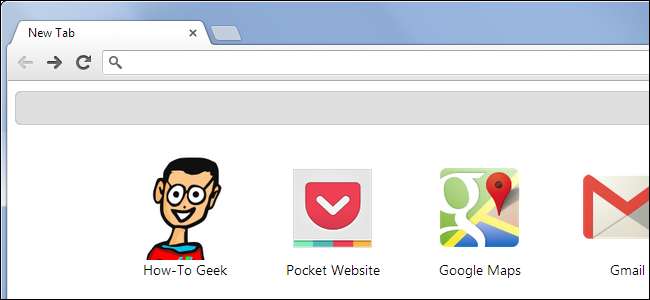
Google este acum împingând aplicațiile pachetate Chrome , dar multe aplicații Chrome sunt în continuare comenzi rapide către site-uri web. Puteți crea propriile aplicații web personalizate care funcționează ca comenzi rapide dacă site-ul web dorit nu este disponibil în Magazinul web Chrome.
Aceste aplicații web Chrome vor apărea și în Lansatorul de aplicații Chrome pe Windows, Mac, Linux și Sistem de operare Chrome . Le veți putea deschide din lansator și setați-le să se deschidă întotdeauna ca fereastră sau filă fixată - nu puteți face asta cu marcajele standard.
Acest lucru este diferit de crearea comenzilor rapide de pe bara de activități și desktop, permițând site-urilor web să ruleze în propriile lor ferestre . Puteți face acest lucru pentru orice site web.
Creați o aplicație web personalizată
Pentru a face acest lucru, vom crea în esență cel mai simplu tip de aplicație web Chrome de la zero. Tot ce ai nevoie este o pictogramă și o adresă web.
Mai întâi, creați un folder nou pe computer pentru aplicația dvs. web.
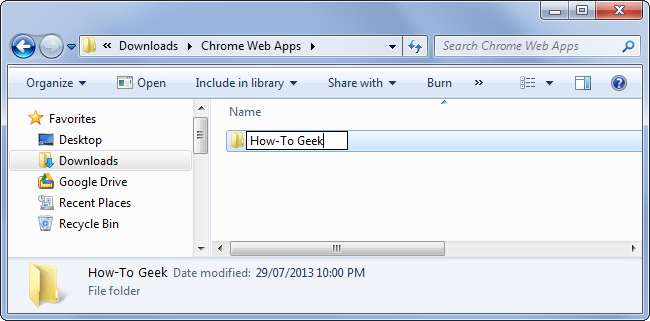
Apoi, creați un nou fișier text numit manifest.json în noul dvs. folder.
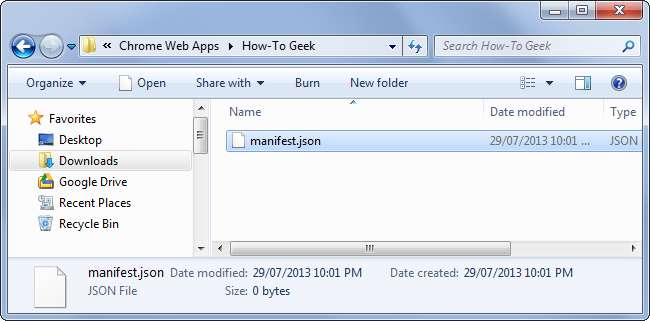
Deschideți fișierul manifest.json în orice editor de text - Notepad, de exemplu. Copiați și lipiți următorul text în el:
{
„Manifest_version”: 2,
"Nume": " Numele site-ului “,
"Descriere": " Descrierea site-ului web “,
„Versiune”: „1.0”,
„Pictograme”: {
„128”: „128.png”
},
„Aplicație”: {
„Urls”: [
“ http://example.com/ ”],
"lansa": {
"Web_url": " http://example.com/ ”
}
},
„Permisiuni”: [
„Depozit nelimitat”,
„Notificări”
]
}
Modificați părțile cu caractere aldine ale exemplului de cod, înlocuind numele, descrierea și adresele URL ale site-ului web. De exemplu, dacă doriți să lansați How-To Geek, completați „How-To Geek” în câmpul de nume, introduceți orice descriere doriți și utilizați adresa URL http://howtogeek.com.
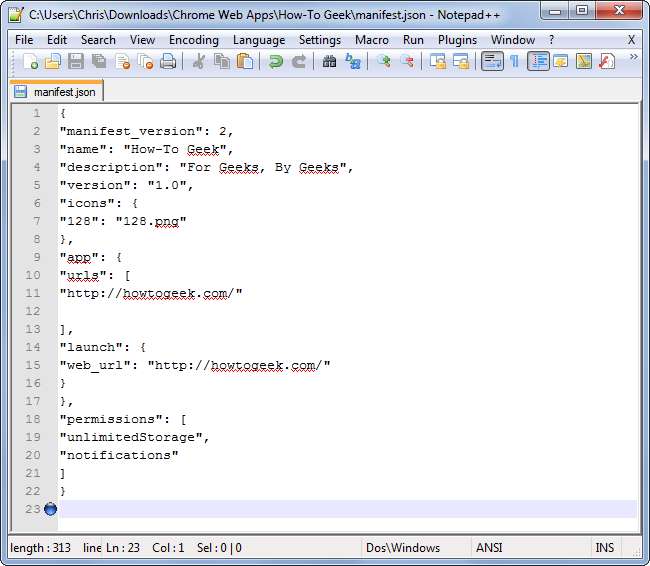
Apoi, găsiți un fișier imagine de 128 × 128 PNG care va fi folosit ca siglă a site-ului web. Dacă nu aveți o imagine care are exact dimensiunea potrivită, puteți decupa și redimensiona o imagine mai mare cu un editor de imagini precum Paint.NET.
Salvați fișierul imagine cu numele 128.png în dosarul pe care l-ați creat.
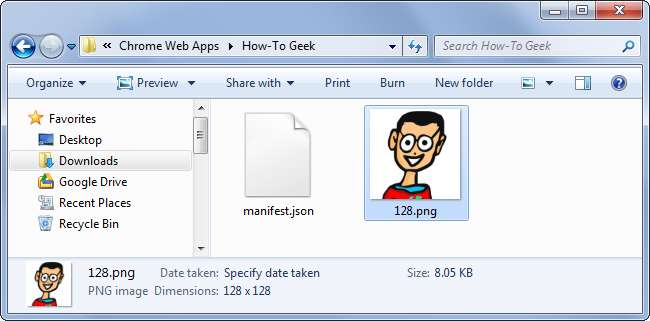
În cele din urmă, deschideți pagina extensiilor Chrome la chrome: // extensii / . Activați caseta de selectare Mod dezvoltator și faceți clic pe butonul Încărcați extensia despachetată.
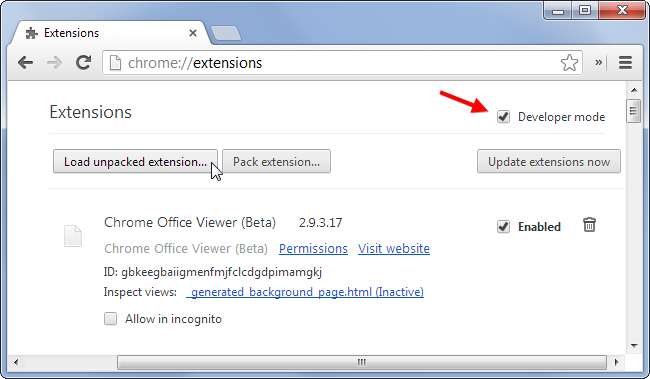
Navigați la dosarul pe care l-ați creat și faceți clic pe OK - Chrome va instala aplicația web pe care tocmai ați creat-o.
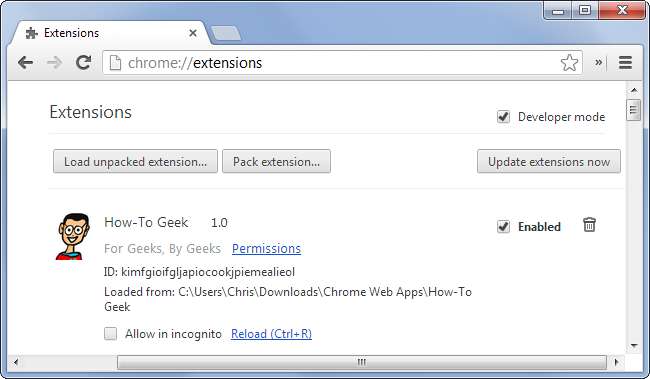
Cu aplicația instalată, o puteți lansa din noua pagină a filei, puteți personaliza modul în care se va deschide făcând clic dreapta pe ea sau o puteți lansa din lansatorul de aplicații Chrome.
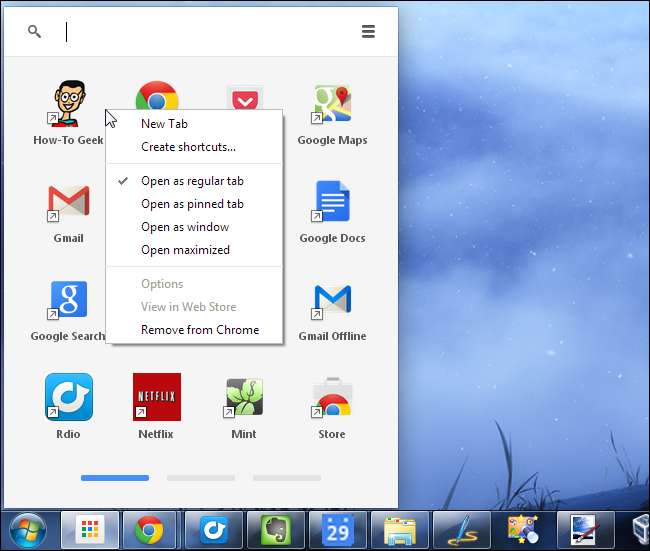
De asemenea, puteți face clic pe butonul Pack extensie pentru a împacheta extensia ca un singur fișier .crx instalabil. Puteți distribui acest fișier altor persoane, astfel încât să îl poată instala și.
Aplicațiile și extensiile web Chrome instalate local nu se vor sincroniza între computerele dvs. cu Chrome Sync. Pentru a economisi timp în viitor, vă recomandăm să faceți o copie de rezervă a folderelor aplicațiilor dvs. web sau a fișierelor .crx, astfel încât să le puteți instala cu ușurință pe alte computere.
Calea rapidă și urâtă
De asemenea, puteți adăuga comenzi rapide personalizate la noua pagină a filei trăgând un marcaj din bara de marcaje în grila de pictograme.
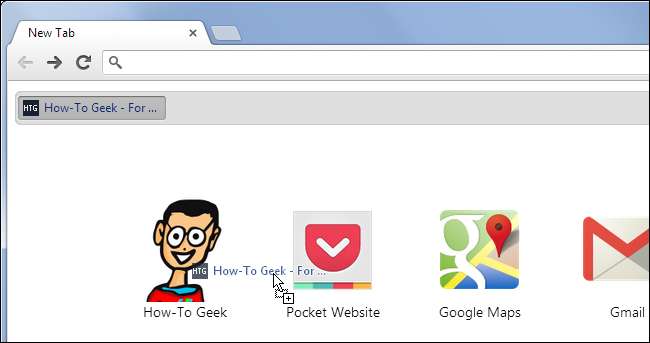
Din păcate, pictograma mare va fi destul de urâtă, fără un nume propriu sau pictogramă. Acest marcaj va funcționa la fel ca o aplicație de marcaje standard, dar nu există nicio modalitate de a-l modifica și a-l face să arate mai bine.
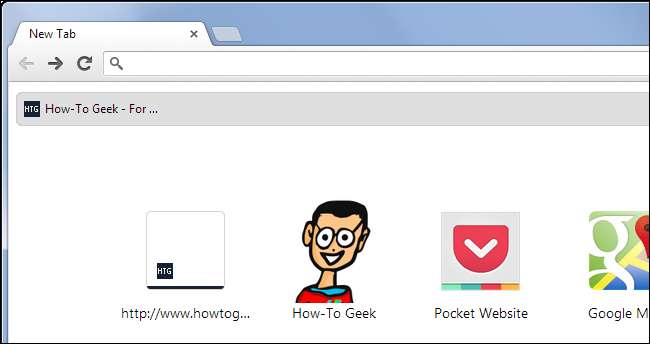
În mod ideal, Google ar extinde funcționalitatea drag-and-drop cu o modalitate de a redenumi aceste comenzi rapide personalizate și de a atribui cu ușurință pictograme mai bune. Deocamdată va trebui să ne mulțumim cu soluția manuală.







